特定ドメインの直下に作成したサイトのことを「サブディレクトリ」といいます。
ここでは、エックスサーバーで新しくサブディレクトリを作り、WordPressをインストールするまでの流れを解説していきます。
サブディレクトリとサブドメインの違い
サブディレクトリと混同されがちなものに、サブドメインがあります。
両者の定義や違いについて、実際のURLを用いて解説していきますね。
サブディレクトリ
サブディレクトリとは、ルートドメインの下層に作られたディレクトリのこと。
本サイト(https://ym-life.com/)でいえば、
https://ym-life.com/site1
https://ym-life.com/site2
https://ym-life.com/site3
このように「/」の後に続くものが、サブディレクトリですね。
そもそもディレクトリとは、サイトの階層構造を意味しています。
フォルダをイメージして、大きな括りの中に細かなフォルダが入っていることをイメージするとわかりやすいでしょう。
サブドメイン
これに対してサブドメインとは、ベースドメインを区切って設定されたドメインのこと。
それぞれ独立したサイトとして運用するので、大きな会社などで異なるサービスを展開する場合に使用することが多いです。
具体例として、Yahooで説明すると以下の通り。
ベースドメイン:https://yahoo.co.jp/
サブドメイン(フリマサイト):https://paypayfleamarket.yahoo.co.jp/
ベースドメイン「yahoo.co.jp」の前に、「paypayfleamarket.」のようなドット「.」で区切った形のURLは、サブドメインと見分けられます。
両者の違い
サブディレクトリとサブドメインの大きな違いは、SEOの評価が引き継がれるかどうか。
サブディレクトリはベースとなるドメインの直下にサイトがあるため、元ドメインのSEO評価を引き継ぐことができます。
一方でサブドメインは、検索エンジンのアルゴリズムによるものの、ベースドメインの影響は限定的です。
つまり、元ドメインのSEO評価を活用したい場合は、サブディレクトリで運用したほうが効果的だと言えるでしょう。
エックスサーバーでサブディレクトリを作成する方法!WordPressインストールまで
ここからは、いよいよサブディレクトリを作成する手順を説明します。
まずは、エックスサーバーのサーバーパネルにログイン。
「WordPress簡単インストール」をクリックします。
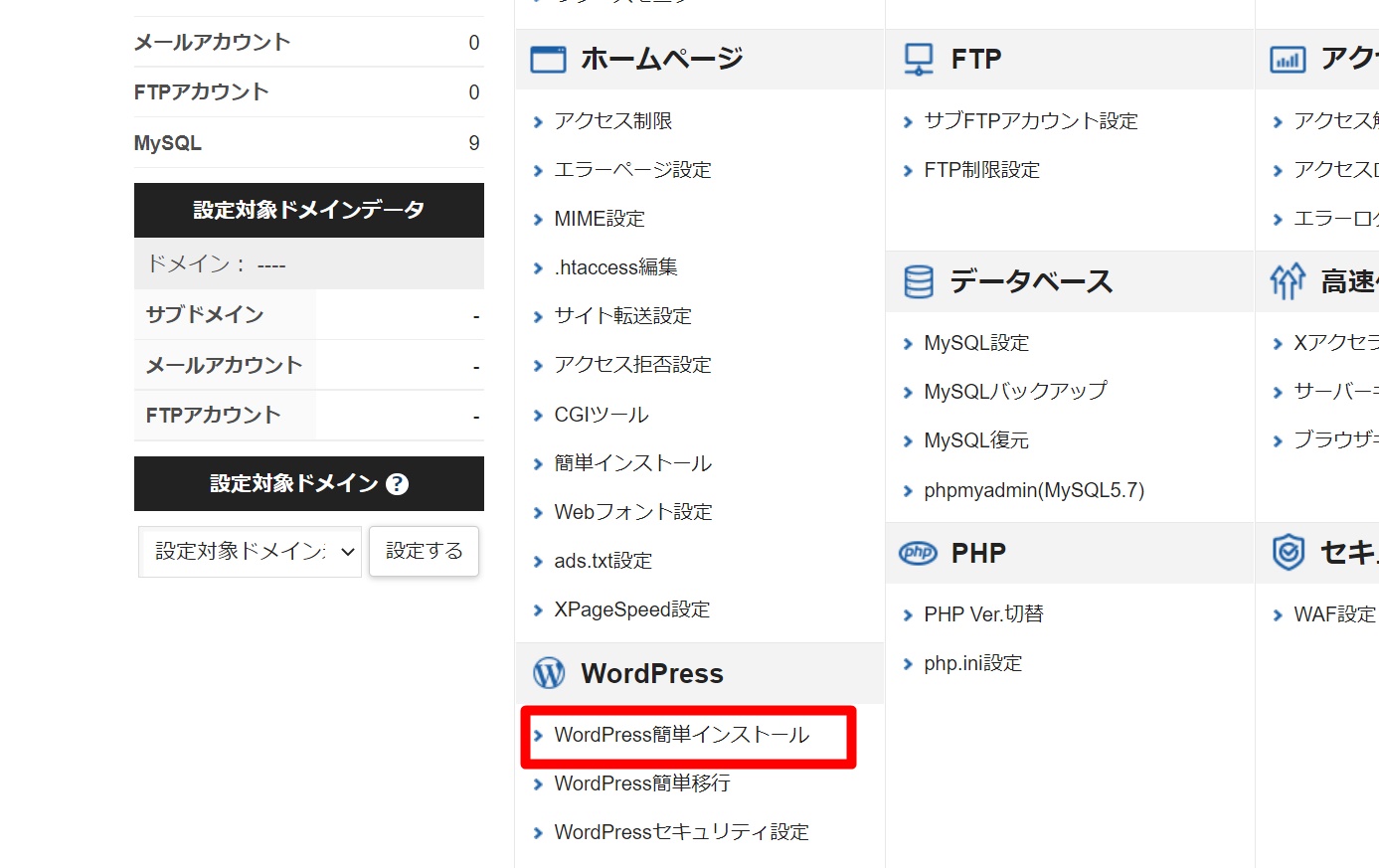
サブディレクトリを作りたいドメインを選択します。
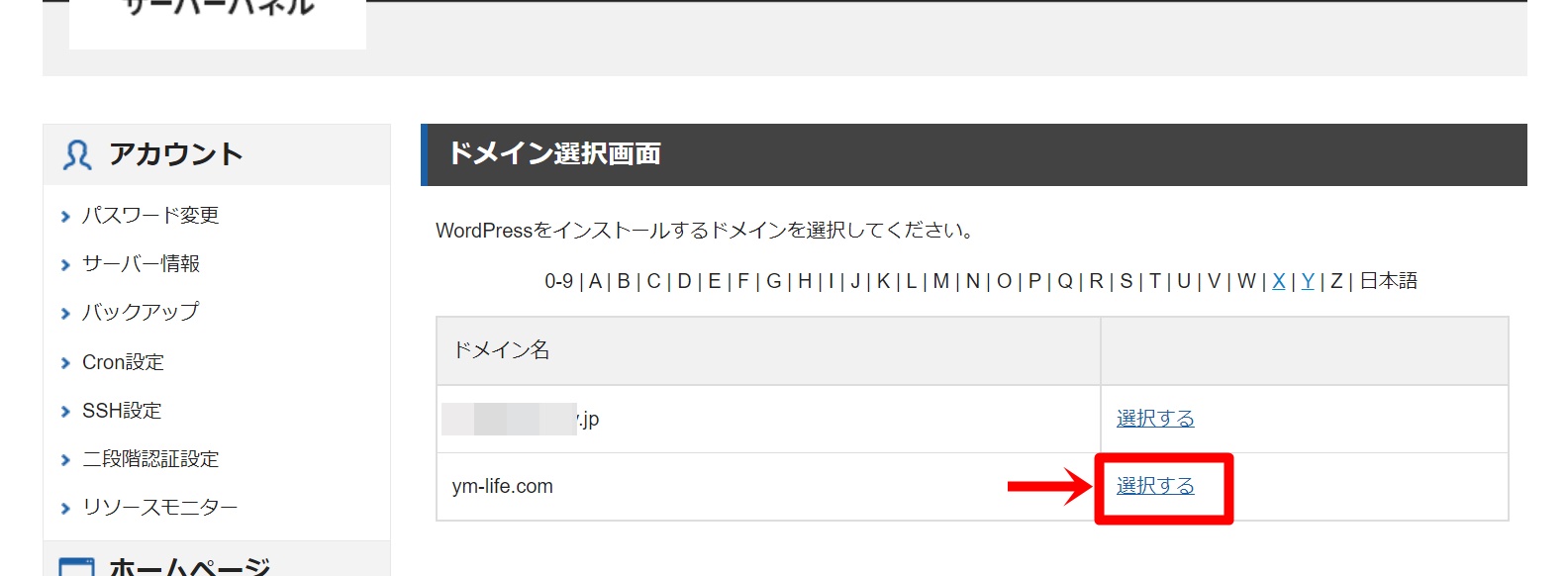
「WordPressインストール」タブをクリックし、以下の項目を入力していきます。
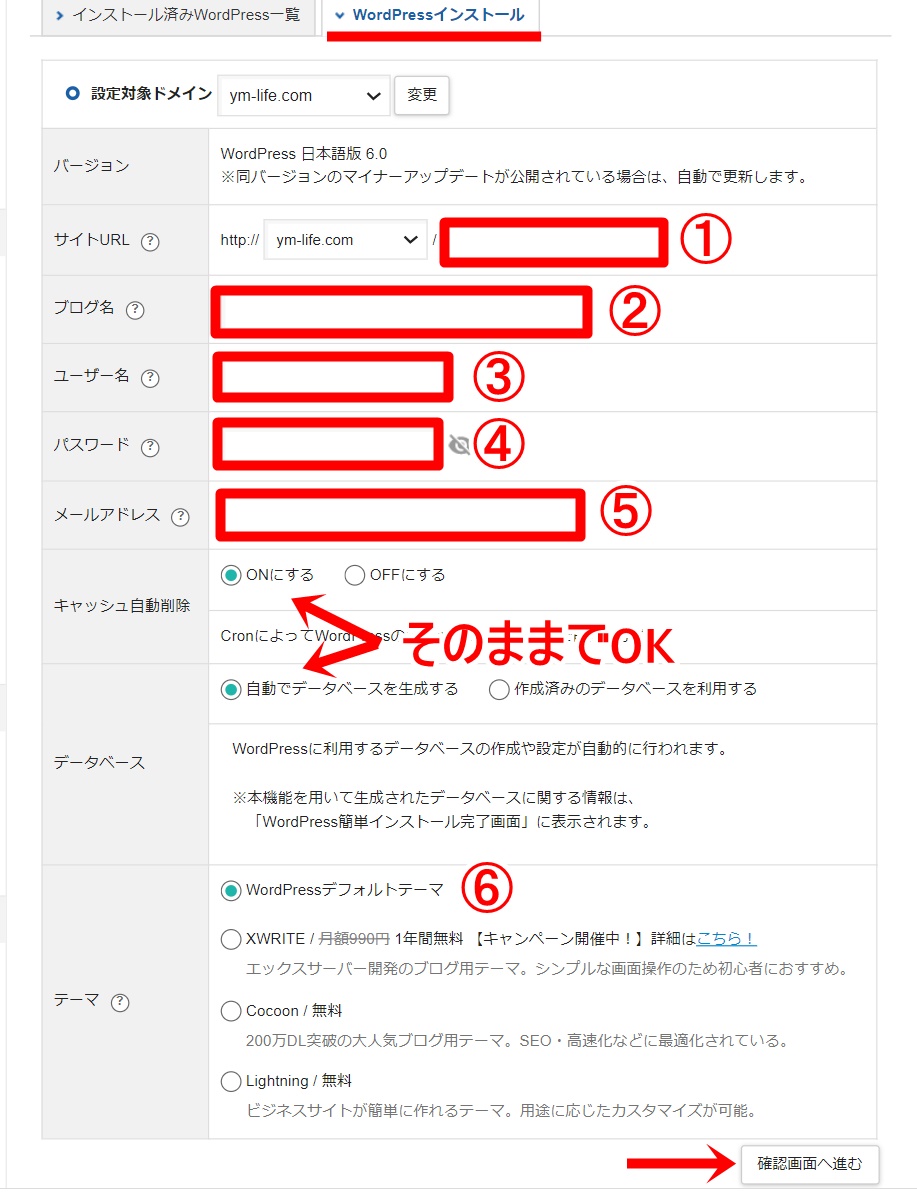
- 「http://ym-life.com/〇〇」の〇〇の部分です。お好みのサブディレクトリ名を入力してください。
- ブログ名を入力します。(後から変更できるので仮のものでもOK)
- ユーザー名は、管理画面にログインする時に使うものです。(後から変更不可)
- パスワード名についても、ログイン時に必要です。(後から変更可能)
- 連絡用のメールアドレスを入力します。ログイン時にユーザー名の代わりにも使えます。
- WordPressのテーマを指定します。テーマは後から変更できるので、ひとまずこのままでもOKです。
「キャッシュ自動削除」と「データベース」については、デフォルトのままで大丈夫です。
ここまで入力できたら、「確認画面を進む」をクリックし、次ページの「インストールする」を押しましょう。
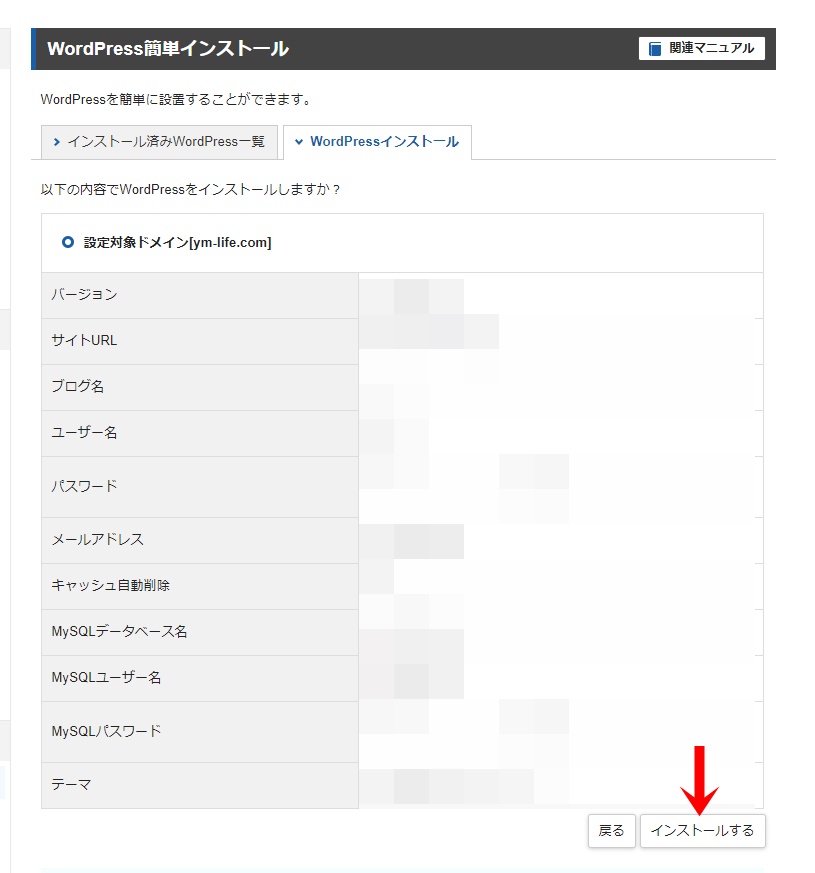
インストールが完了したら、以下のようなページが表示されます。
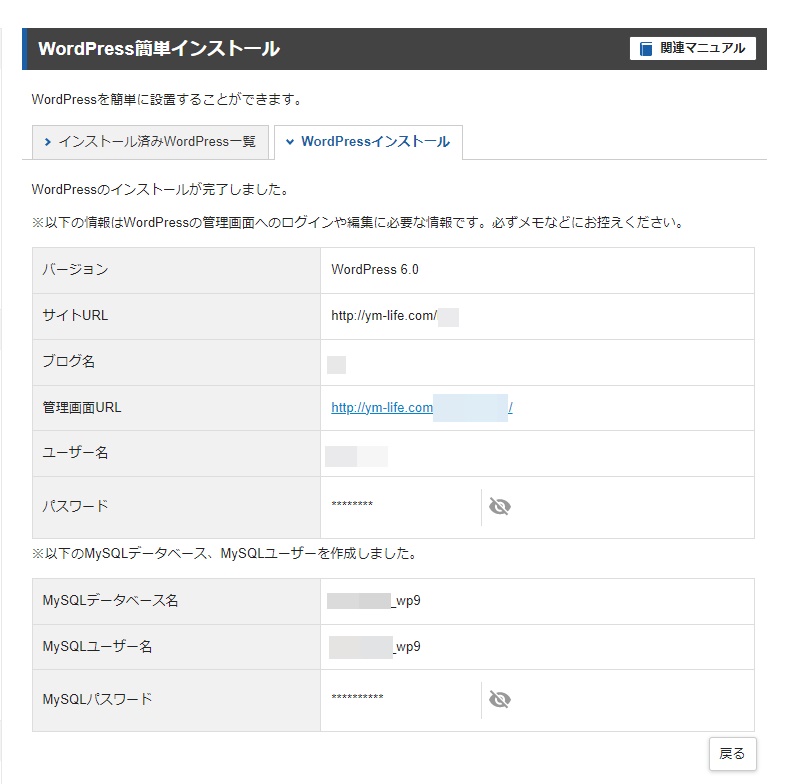
ここに、管理画面にログインするのに必要な情報が記載されています。
-150x150.png) ユミ
ユミスクリーンショットを撮り、保存しておくのがおすすめですよ。
「管理画面URL」についてはブックマークしておくと、次に開く時に便利ですね。
これで、サブディレクトリの作成は完了です!
SSL化も忘れずに
次は、サイトを安全に運用していくためにSSL化を行っていきましょう。
SSL化とは、「http」を「https」にすること。これによってセキュリティが強化されますので、必ずセットで行うようにしてください。
SSL化の手順はこちらから↓














コメント